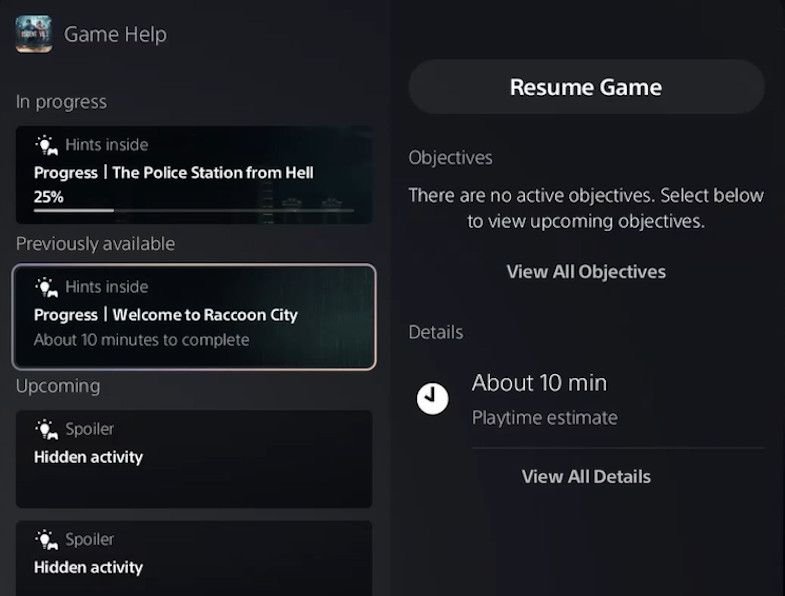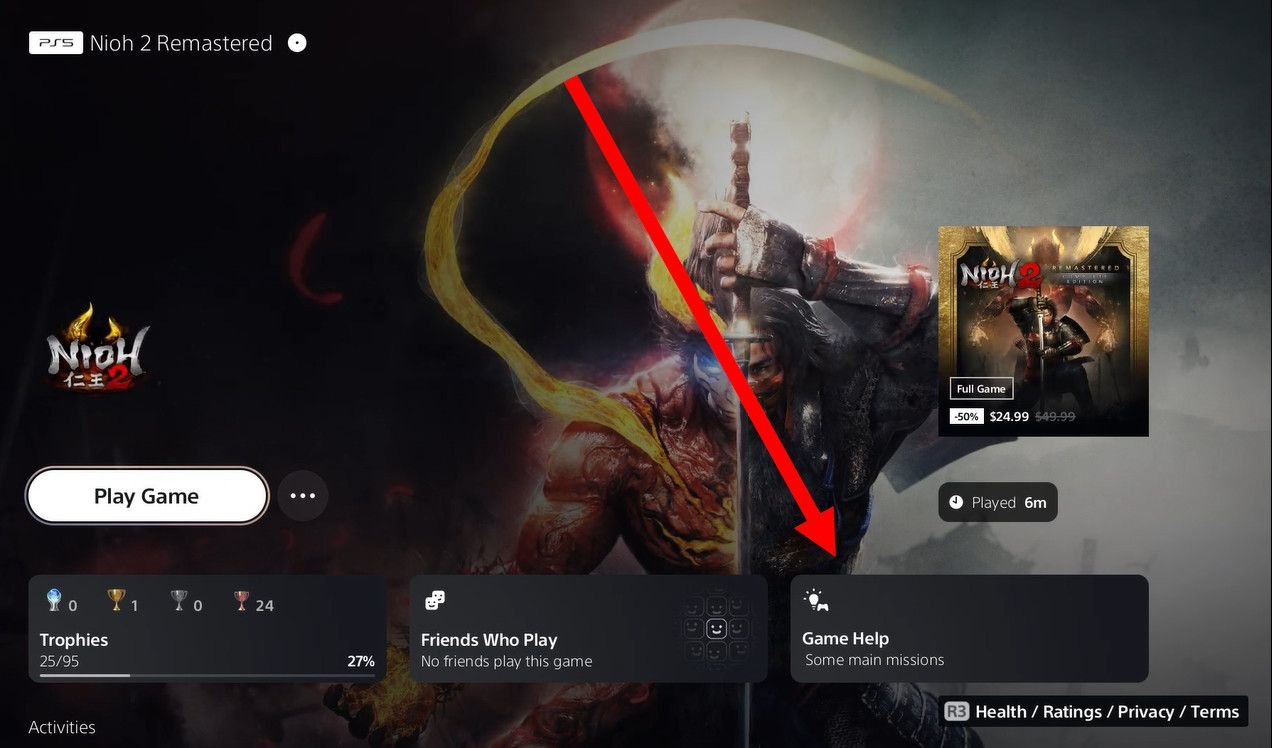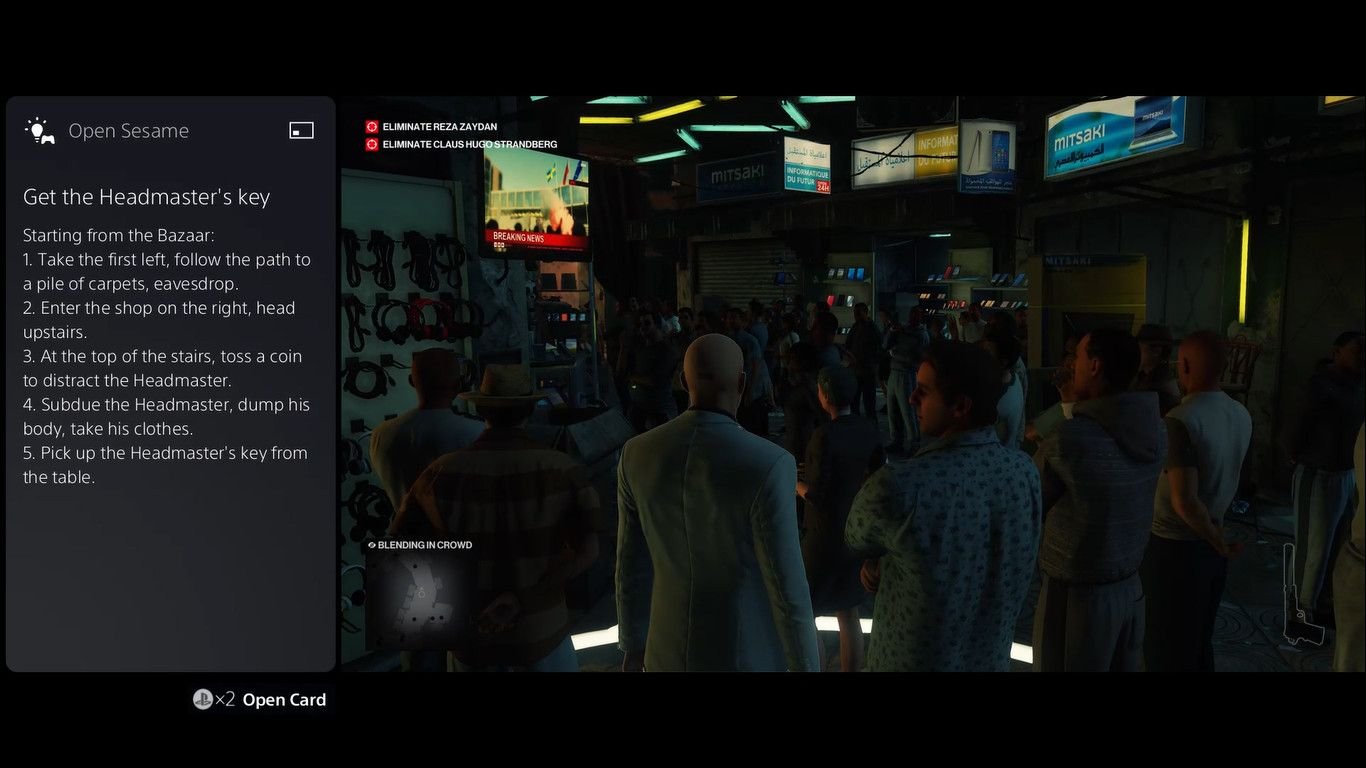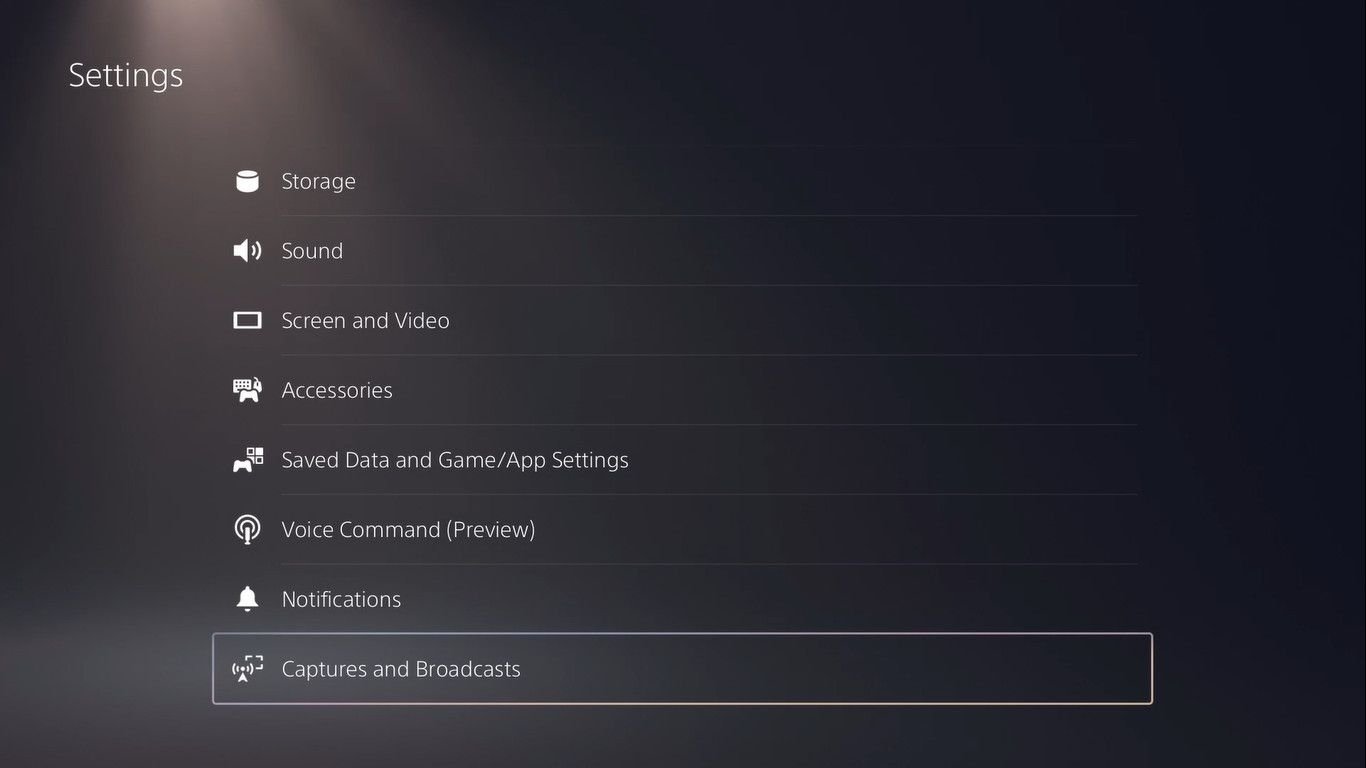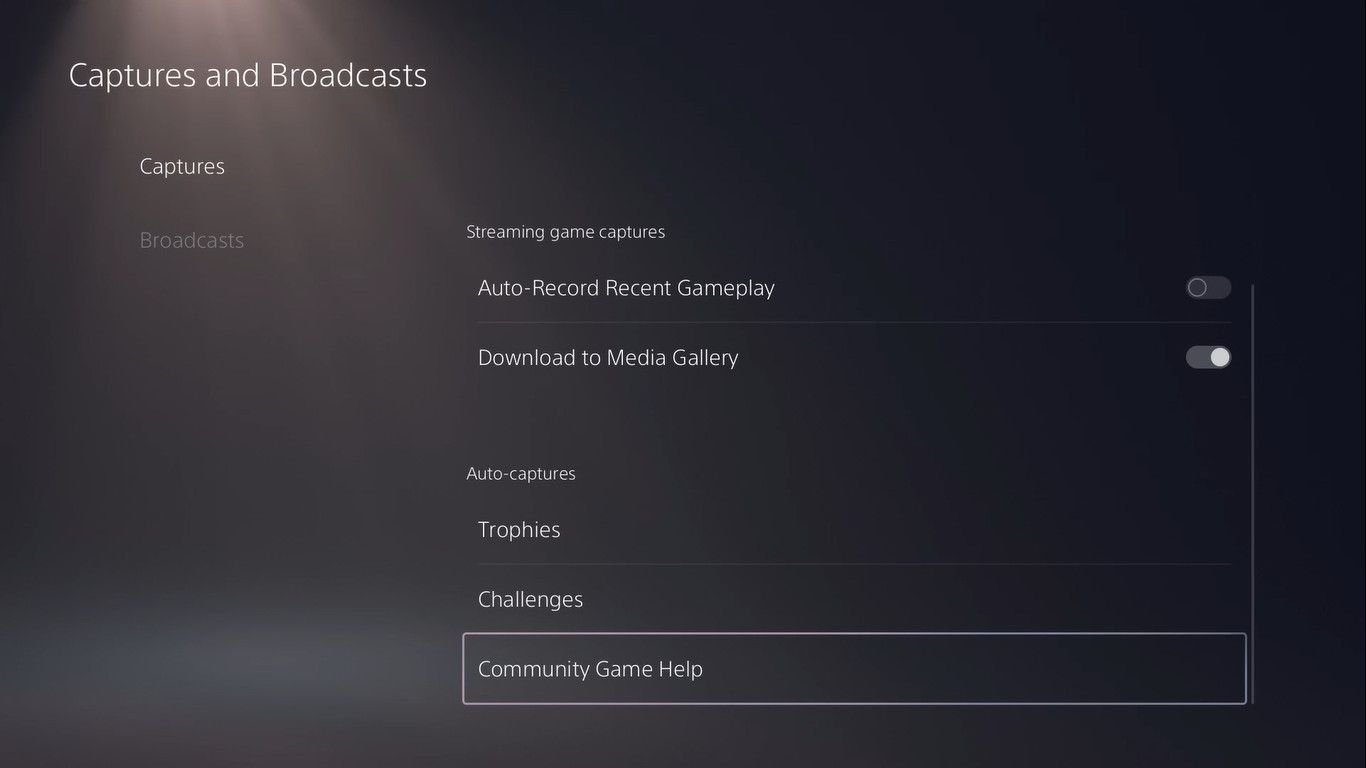Principaux points à retenir
- L'aide au jeu PS5 donne accès aux guides et vidéos officiels des jeux pris en charge, vous aidant si vous êtes bloqué ou si vous cherchez simplement des trophées.
- Vous pouvez épingler ces guides sur l'écran pour vous y référer pendant que vous jouez.
- L'aide communautaire au jeu permet aux joueurs de partager leurs propres guides et est désormais accessible à tous les utilisateurs de PS5.
L'aide en jeu sur la PS5 vous permet de consulter des guides de stratégie officiels et des guides vidéo. C'est l'une des fonctionnalités les moins connues de la console, mais elle peut être une ressource précieuse si jamais vous êtes bloqué sur un titre difficile ou si vous essayez de gagner un trophée Platine.
Game Help fournit des guides utiles pour les jeux PS5
Avec l'Aide du jeu, vous pouvez accéder à une liste de courtes vidéos et de guides qui expliquent comment accomplir diverses tâches dans vos jeux PS5. Ces guides couvrent les missions principales, le contenu annexe et les conditions requises pour débloquer certains trophées.
L'aide du jeu vous permet également de trouver facilement les guides exacts dont vous avez besoin. Vous pouvez rechercher des guides liés à des missions et quêtes spécifiques, ou consulter des astuces liées à votre progression actuelle dans un jeu. Les guides pertinents seront répertoriés en haut du menu Aide du jeu, et vous pouvez faire défiler la page plus bas pour trouver des solutions pour les objectifs ultérieurs.
L'aide au jeu n'est pas disponible pour tous les titres PS5, mais vous pouvez savoir si un jeu prend en charge cette fonctionnalité en vérifiant s'il inclut un onglet « Aide au jeu » sur sa page de détails.
Pour les jeux prenant en charge l'Aide au jeu, vous pouvez trouver leurs guides en accédant à l'onglet « Aide au jeu » ou en ouvrant le centre de contrôle PS5 (auquel vous pouvez accéder en appuyant sur le bouton PlayStation de votre manette Dualsense (ou personnalisée)) et en sélectionnant la carte « Aide au jeu ». Vous pouvez également consulter l'Aide au jeu sur votre appareil mobile à l'aide de l'application PlayStation.
Si vous souhaitez garder un guide ouvert pendant que vous jouez, vous pouvez épingler une page d'aide du jeu sur le côté de votre écran. Pour ce faire, ouvrez le menu Aide du jeu et sélectionnez la page que vous souhaitez utiliser. Appuyez sur le bouton « Options » de votre manette et sélectionnez « Épingler sur le côté ». Enfin, choisissez de placer la page sélectionnée sur le côté gauche ou droit de l'écran.
Lorsque vous souhaitez supprimer la page épinglée de votre écran, appuyez deux fois sur le bouton PlayStation de la manette pour rouvrir le menu Aide du jeu. Appuyez sur le bouton « Options » et sélectionnez « Quitter l'épinglage sur le côté ».
Bien que vous puissiez trouver une assistance plus détaillée dans les guides de stratégie physiques et les procédures pas à pas en ligne, l'aide au jeu de la PS5 est parfaite lorsque vous avez besoin d'un petit coup de pouce dans la bonne direction. Si vous avez du mal à trouver un élément clé dans Resident Evil 2 ou en complétant une quête secondaire cryptique dans Dogme du Dragon 2L'aide du jeu est le meilleur moyen de trouver des instructions simples sur la façon de progresser.
Il convient de noter que l'aide au jeu n'est pas disponible pour les jeux PlayStation 4, même si la version PS5 prend en charge cette fonctionnalité. Cependant, certains jeux PS4 vous permettent de passer gratuitement à une version numérique PS5. Ces versions mises à niveau incluront l'aide au jeu si elle est disponible pour ce titre.
En plus des guides fournis par les développeurs de chaque jeu, quelques titres PlayStation 5 incluent également l'« Aide communautaire au jeu », qui vous permet de visionner des vidéos de tutoriels créées par d'autres joueurs. L'Aide communautaire au jeu était à l'origine réservée aux abonnés PlayStation Plus, mais a récemment été mise à la disposition de tous les propriétaires de PS5.
Au moment de la rédaction de cet article, l'aide communautaire aux jeux n'est disponible que pour une petite sélection de jeux tels que Lame Stellaire, L'héritage de Poudlardet Granblue Fantasy : Reconnexion.
Vous pouvez télécharger vos propres séquences sur Community Game Help en activant le partage automatique de vidéos sur votre PS5. Ces vidéos sont stockées sur les serveurs PlayStation plutôt que sur votre console, ce qui signifie qu'elles n'occupent aucun espace de stockage. De plus, vous pouvez désactiver le partage de vidéos et supprimer vos vidéos de Community Game Help à tout moment.
Pour partager vos vidéos avec Community Game Help, ouvrez le menu des paramètres sur votre PS5 et sélectionnez « Captures et diffusions ».
Dans l'onglet « Captures », faites défiler vers le bas et sélectionnez « Aide au jeu communautaire ». Vous le trouverez dans la catégorie « Captures automatiques ».
Dans le menu Aide du jeu communautaire, sélectionnez « Participer » et choisissez « Activer » pour permettre à vos propres séquences de jeu d'être ajoutées aux guides d'aide du jeu. Si vous souhaitez désactiver le partage automatique avec l'aide du jeu communautaire, revenez à ce menu et sélectionnez « Désactiver ».
L'aide au jeu est l'une des fonctionnalités les moins utilisées de la PlayStation 5. Elle peut s'avérer incroyablement utile lorsqu'elle est disponible. Que vous recherchiez une astuce rapide ou que vous remplissiez une liste de contrôle pour la chasse aux trophées, l'aide au jeu est un excellent moyen de trouver rapidement des conseils et des astuces sans interruption.
Vous pouvez lire l’article original (en Angais) sur le {site|blog}www.howtogeek.com